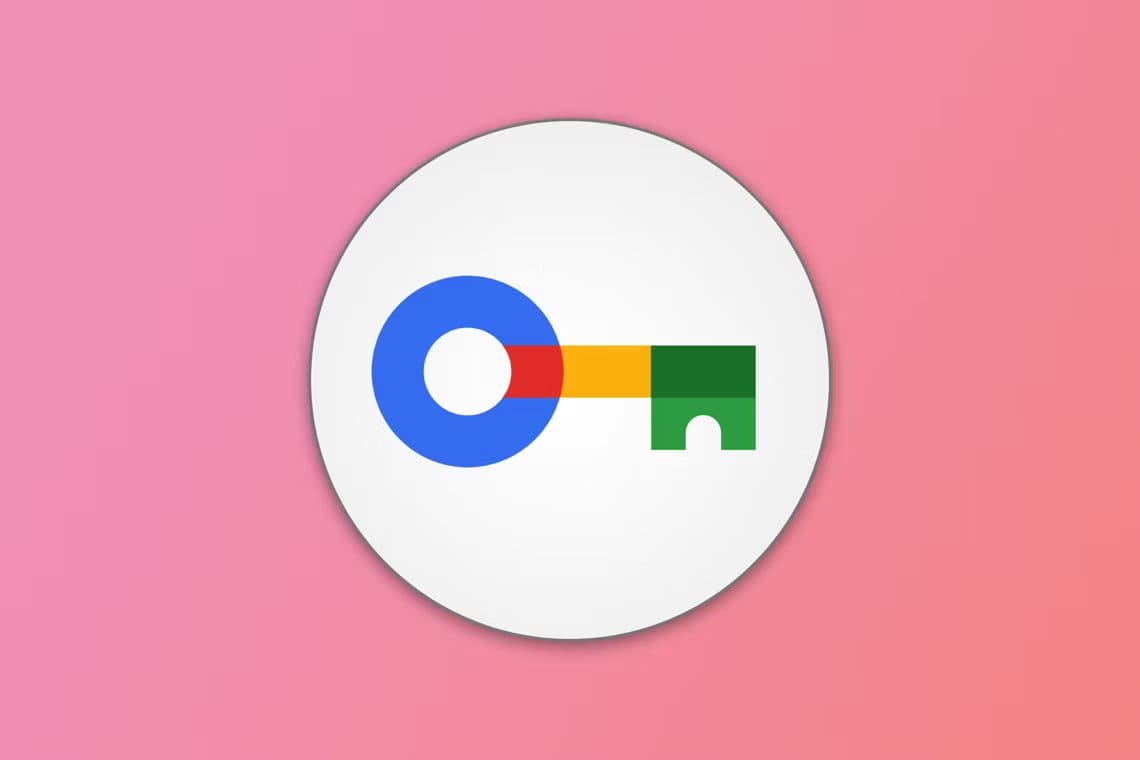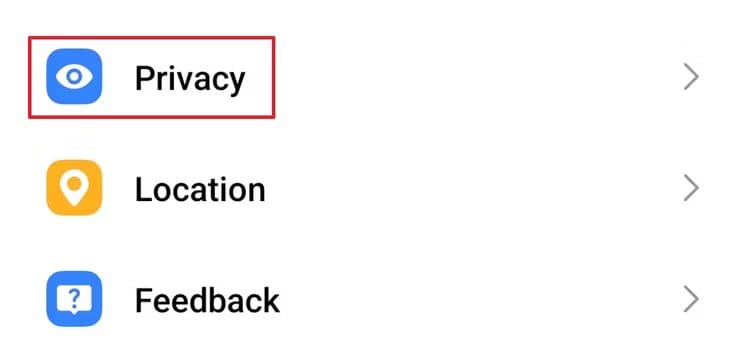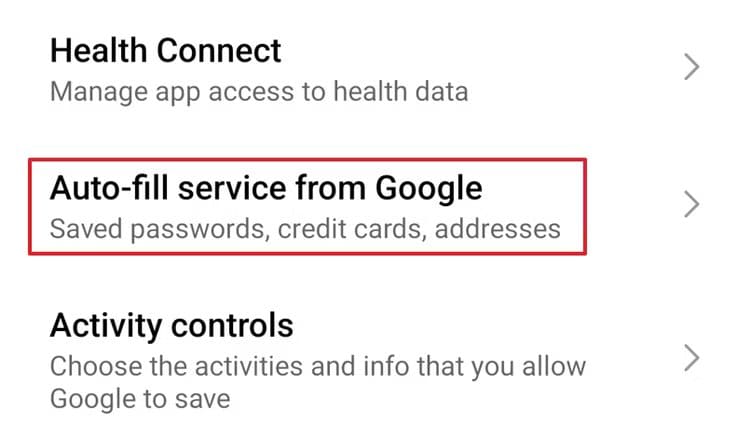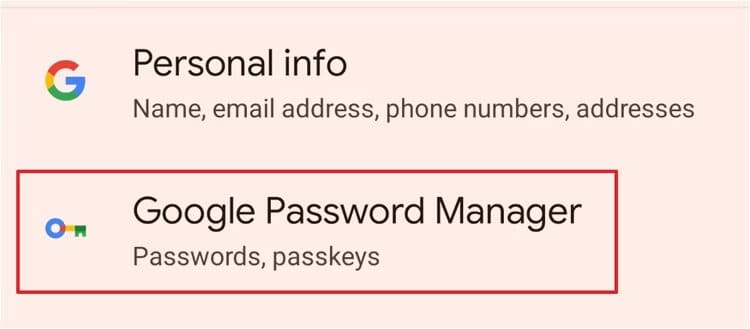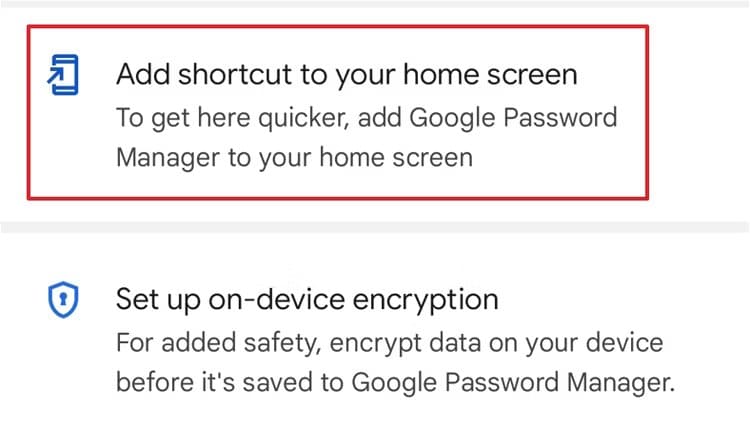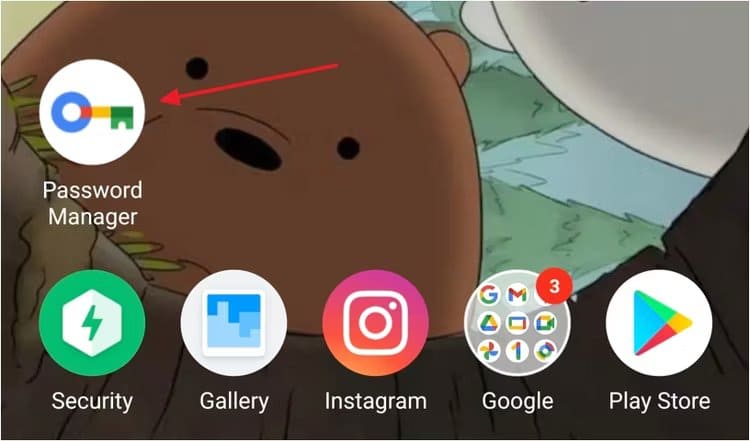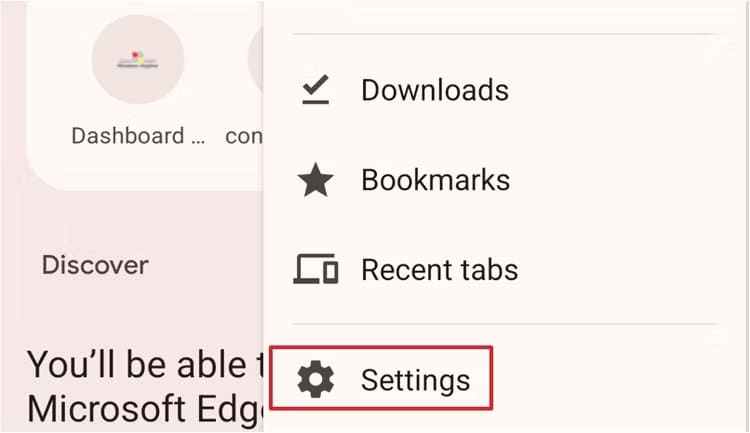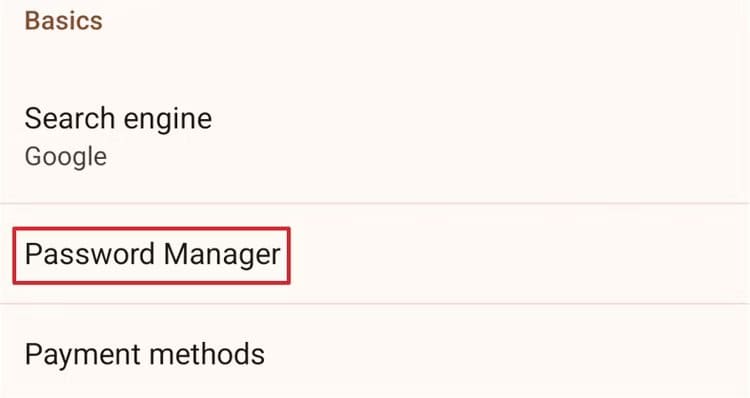كيفية إضافة مدير كلمات المرور من Google إلى شاشتك الرئيسية بنظام Android
يتيح لك Google Password Manager إدارة كلمات المرور لمختلف الخدمات ومواقع الويب على نظام Android، ولكن الوصول إليه ليس بهذه السهولة، حيث يتعين عليك البحث في إعدادات هاتفك أو تطبيق Chrome. ومع ذلك، لتسهيل الوصول إليه بسرعة، يمكنك إضافته إلى شاشتك الرئيسية.
أضف من خلال تطبيق الإعدادات
أسرع طريقة لإضافة Google Password Manager إلى الشاشة الرئيسية لهاتف Android هي من خلال تطبيق إعدادات هاتفك. أولاً، افتح تطبيق الإعدادات على هاتف Android الخاص بك واختر “الأمان والخصوصية” أو “الخصوصية”.
حدد “خدمة الملء التلقائي من Google”. قد تحتاج إلى فتح “مزيد من الأمان والخصوصية” أولاً.
في نافذة الملء التلقائي باستخدام Google، اختر “مدير كلمات المرور في Google”.
اضغط على أيقونة الترس بجوار مدير كلمة المرور.
أخيرًا، اضغط على خيار “إضافة اختصار إلى شاشتك الرئيسية”.
وهذا كل ما في الأمر! ستتم إضافة Google Password Manager إلى شاشتك الرئيسية التي تعمل بنظام Android.
الإضافة من خلال Google Chrome
هناك طريقة أخرى لإضافة Google Password Manager إلى الشاشة الرئيسية وهي من خلال ملف . للقيام بذلك، افتح تطبيق Google Chrome على هاتف Android الخاص بك، وانقر على النقاط الثلاث في الزاوية العلوية اليمنى، واختر “الإعدادات”.
ضمن قسم “الأساسيات”، حدد خيار “مدير كلمات المرور”.
ثم اضغط على أيقونة الترس في الزاوية العلوية اليمنى واختر “إضافة اختصار إلى شاشتك الرئيسية”.
هذه هي الطريقة التي يمكنك من خلالها إضافة Google Password Manager إلى شاشة Android الرئيسية. سهل وسريع، أليس كذلك؟ يمكنك الآن الوصول إلى جميع كلمات المرور المحفوظة لتطبيقات ومواقع الويب المختلفة ببضع نقرات فقط.